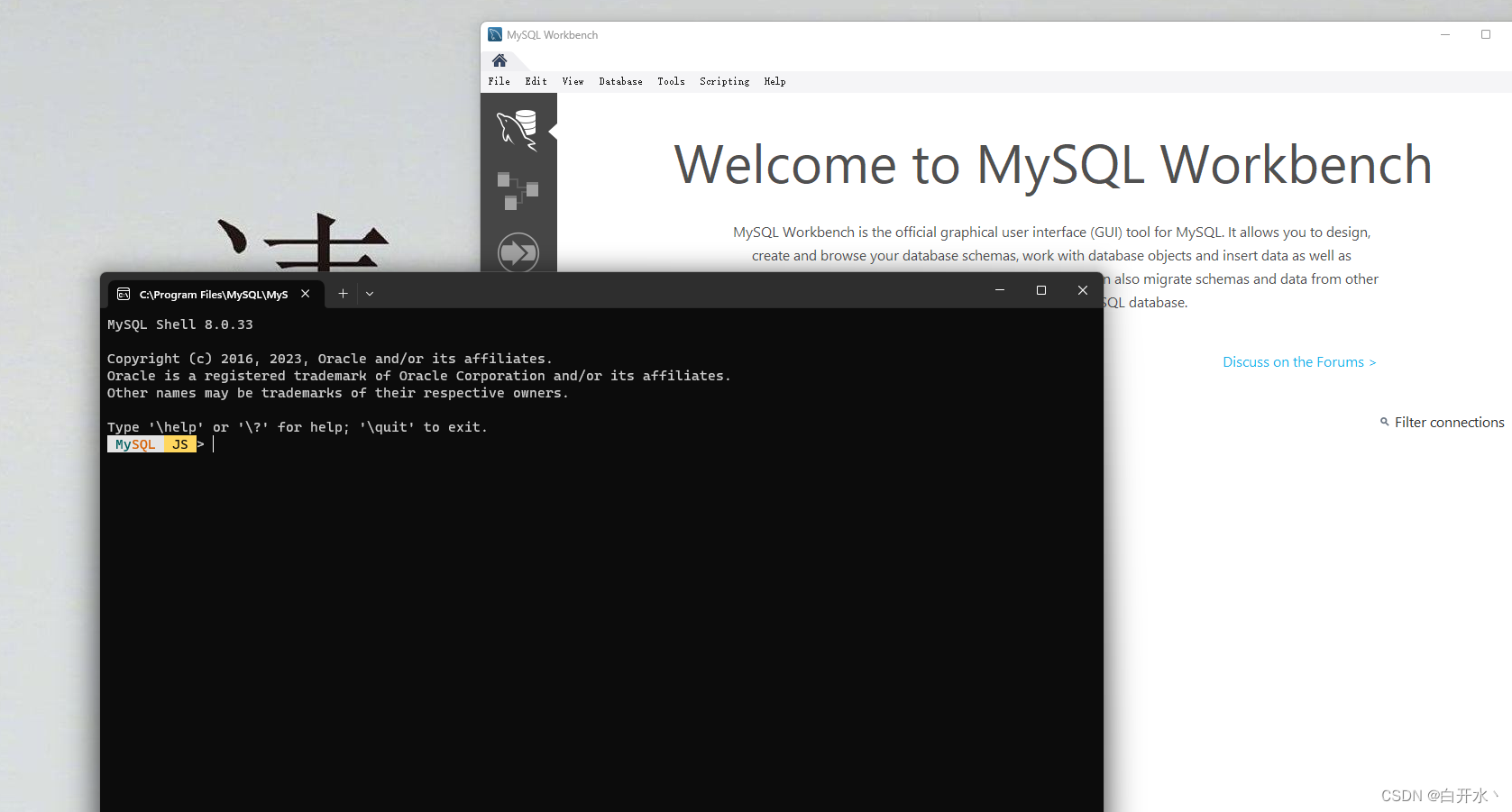超级详细的mysql数据库安装指南
MySql数据库
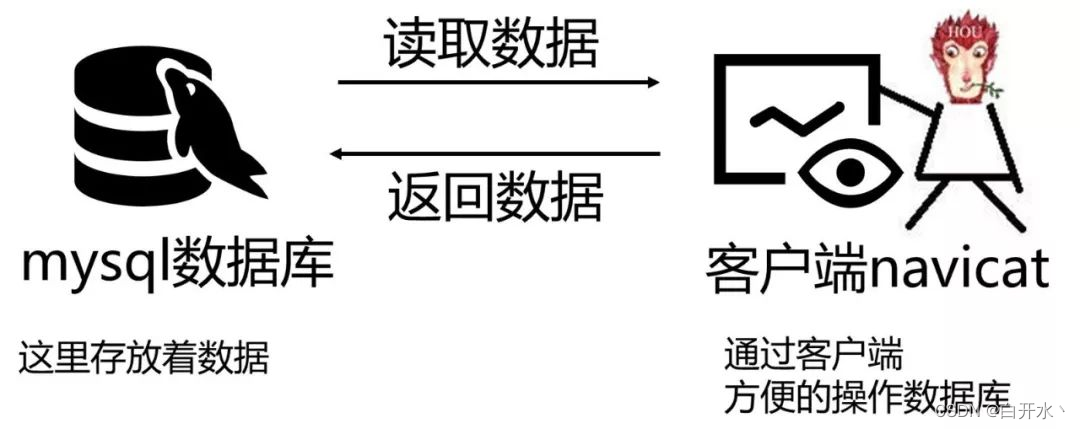
如果你的电脑是mac那么你看这位大佬的分享。
如果你的电脑是windows,参考下面的安装步骤。
一、下载mysql数据库?
进入MySQL官方网站(MySQL Community Downloads),按下图顺序点击
1、进入下载页面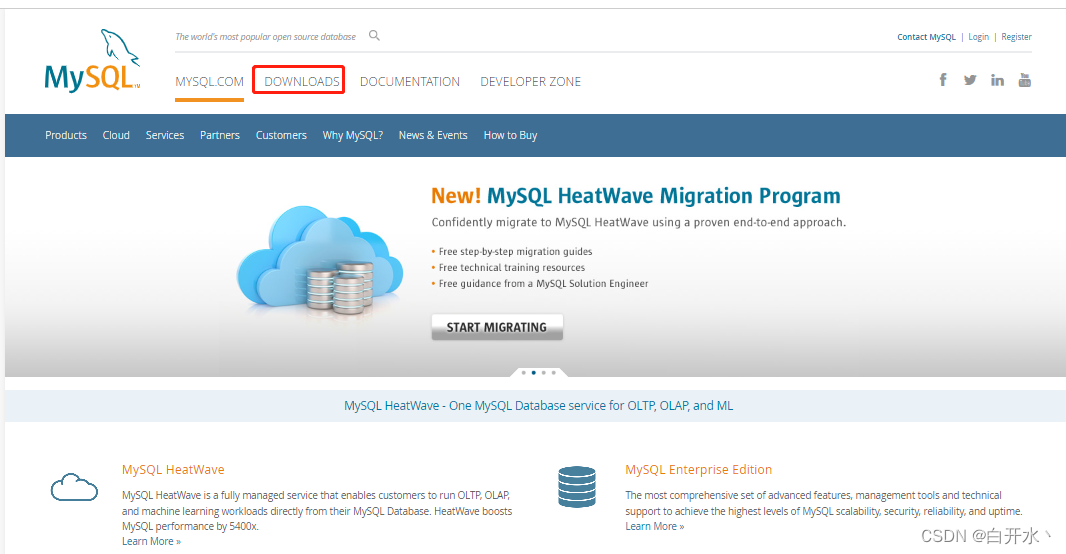
2、页面底部进入MySQL社区(GPL)下载»
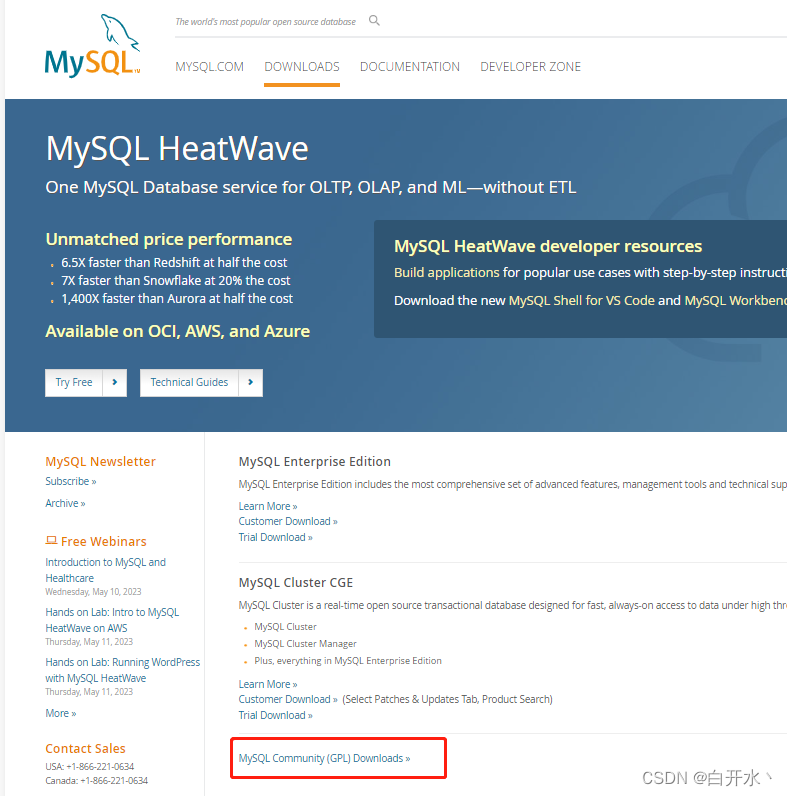
3、选择Windows版本的MySql
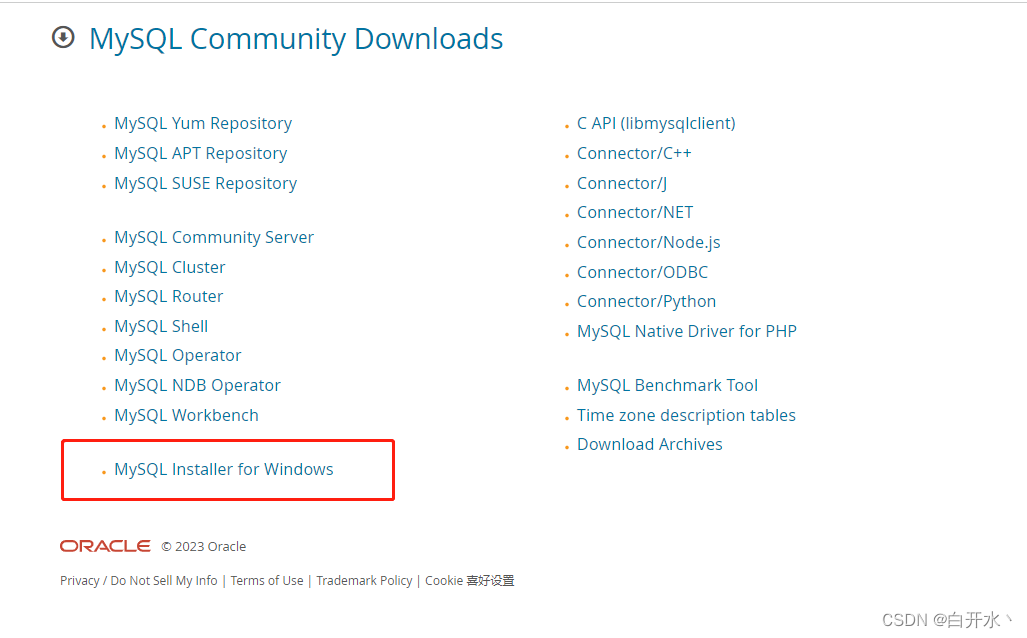
4、选择安装包
注意有两个,这两个有什么区别呢?
第一个(大小是10多M)是联网在线安装,会在线下载安装包。
第二个(大小是200多M)是离线安装,这里我们选第二个(上图红框的那个,已经同时包含了32位和64位安装包)
下载到本地进行安装。点击“Downloda”进入下载页面。
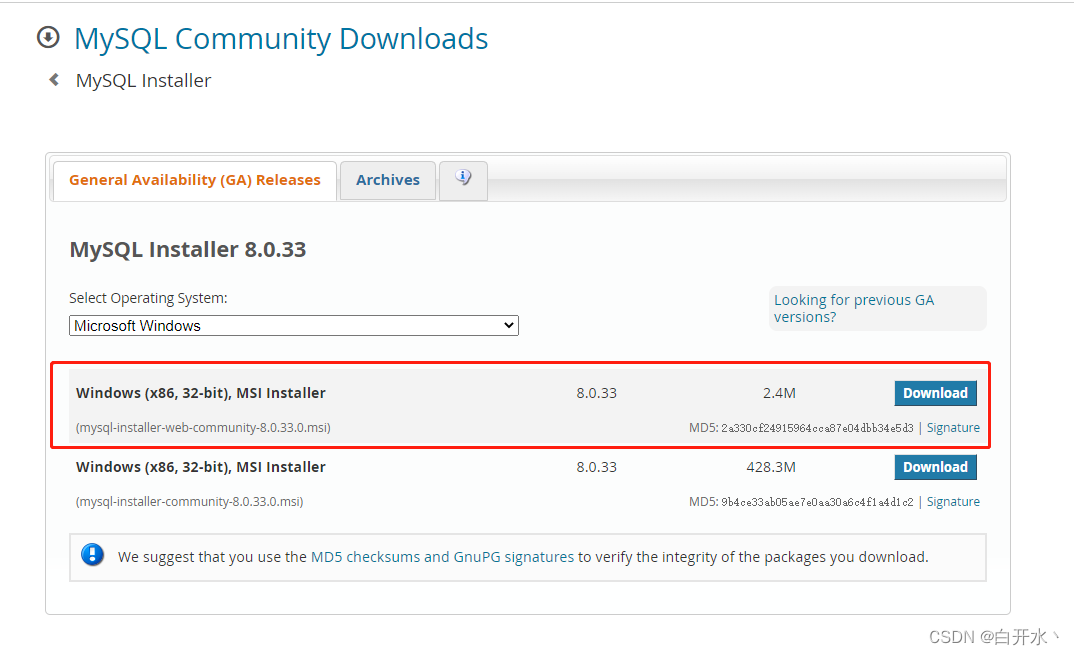
5、继续下载
此处是提示你是否需要注册或登录mysql社区然后下载。这可以选择直接下载
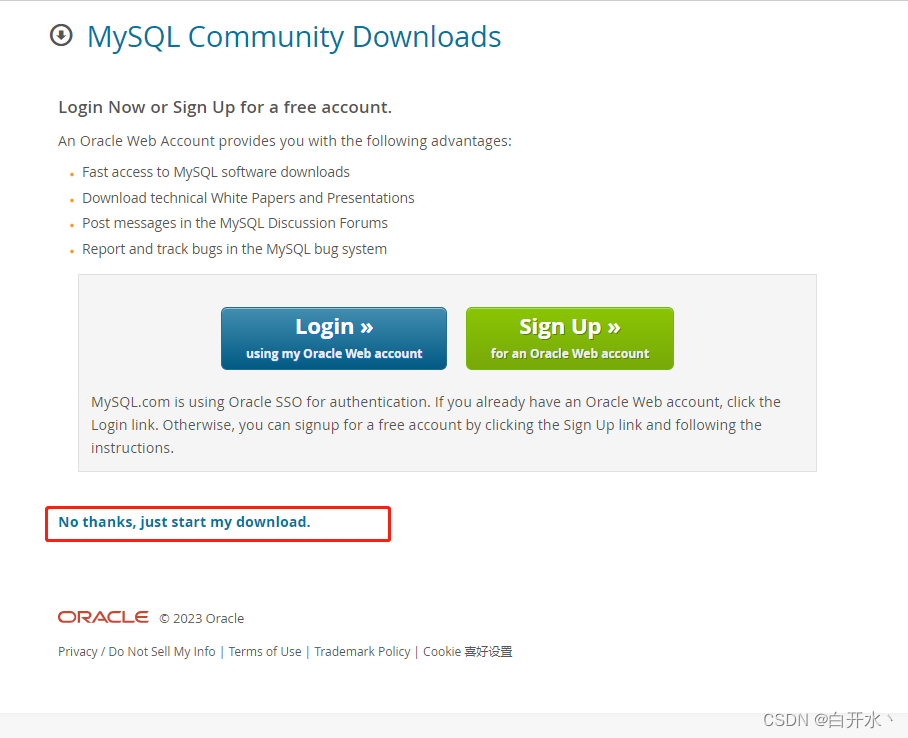
二、安装步骤
下面是安装mysql的详细步骤,如果遇到问题,移动到这个文章有每一个问题的解决办法:https://zhuanlan.zhihu.com/p/37851412
-
1、双击安装软件开始安装
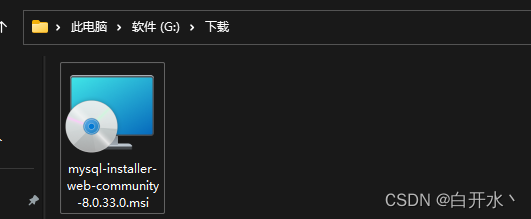
-
2、按下图勾选同意协议,然后下一步。
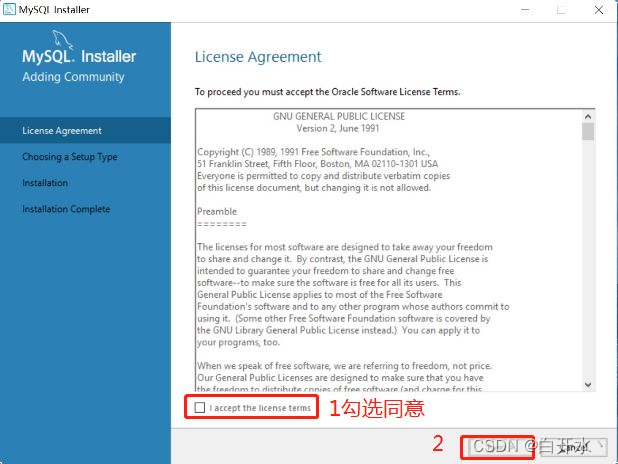
-
3、 左边界面是安装到了哪一步,下图是选择安装类型,选Server only(只安装mysql),然后点击“next”。也可以选择默认。
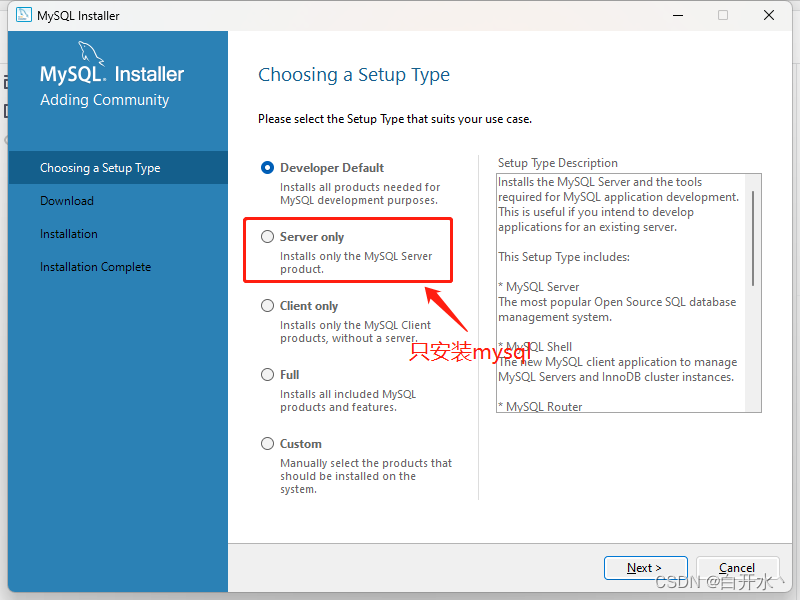
-
4、选择安装位置,直接next。 也可以自定义。
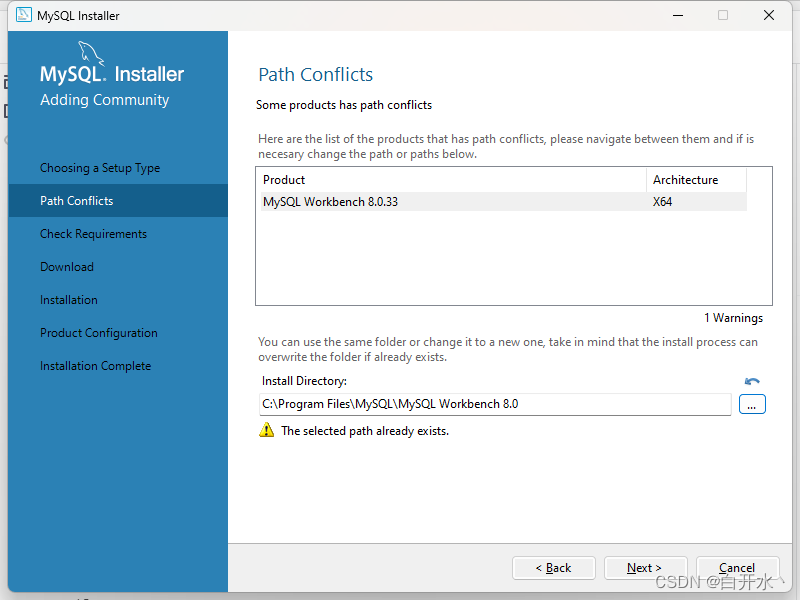
-
5、检测需要的安装, 这里我们可以检测或者直接next。
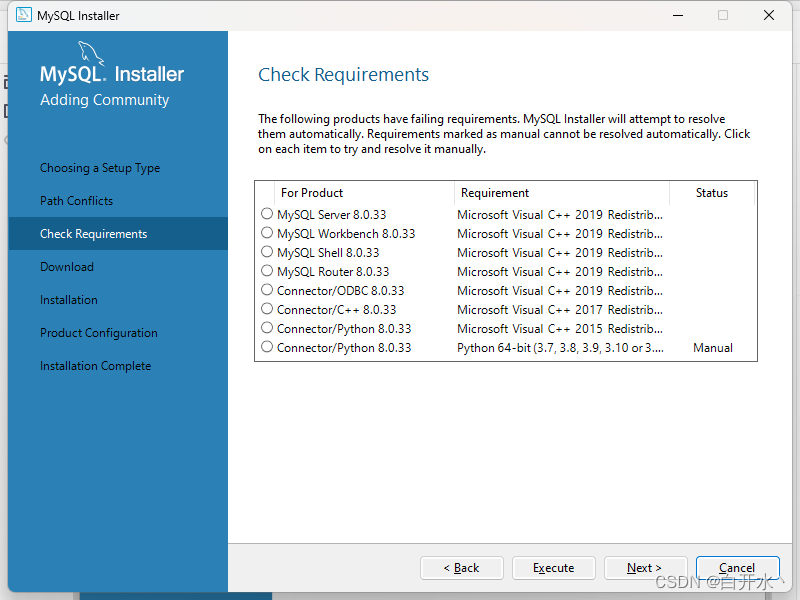
-
6、如检测阶段弹窗提示安装,我们跟着直接安装。
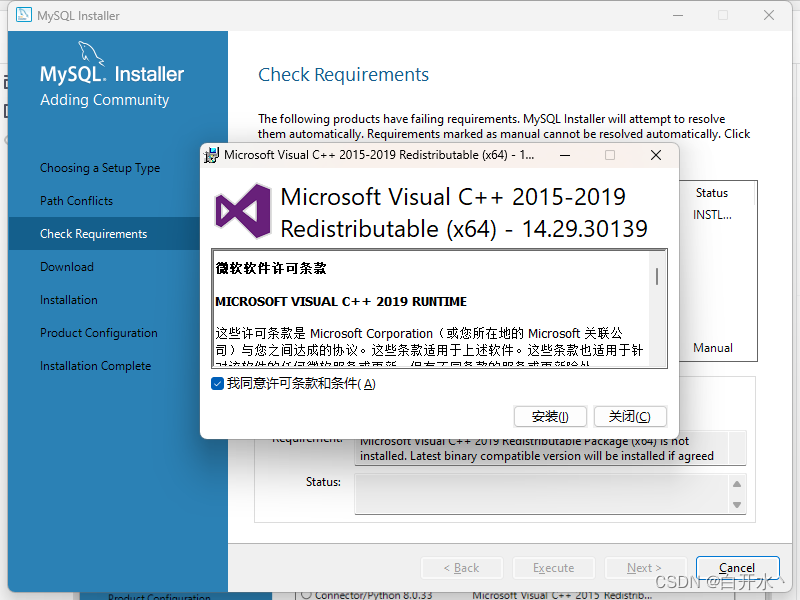
-
7、这里是因为依赖缺失导致检测不通过的警告。这里我们需要去下载相关依赖。
提示这个是因为缺少环境: Visual Studio 2015, 2017, 2019, and 2022 C++
安装环境就可以解决,下载地址:Visual Studio 2015, 2017, 2019, and 2022 C++下载地址https://docs.microsoft.com/en-US/cpp/windows/latest-supported-vc-redist?view=msvc-160#visual-studio-2015-2017-2019-and-2022
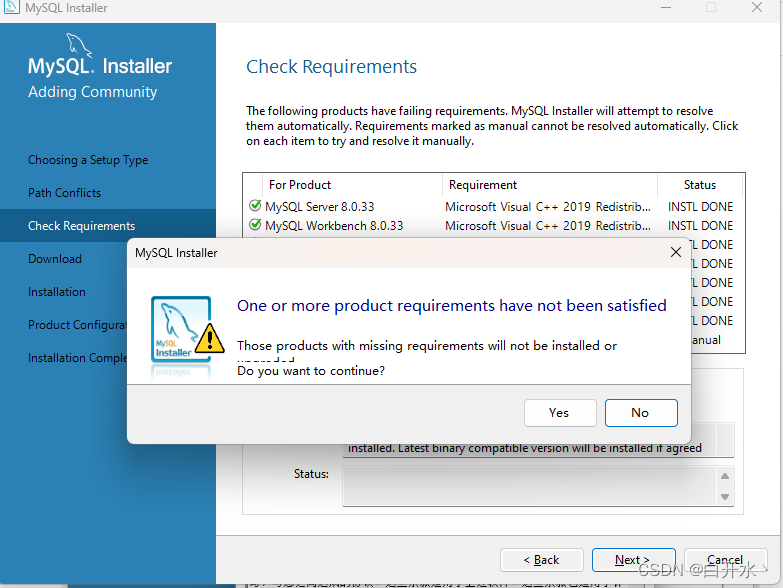
-
8、下载并安装Visual Studio 2015, 2017, 2019, and 2022 C++ 然后回到mysql安装程序继续安装步骤
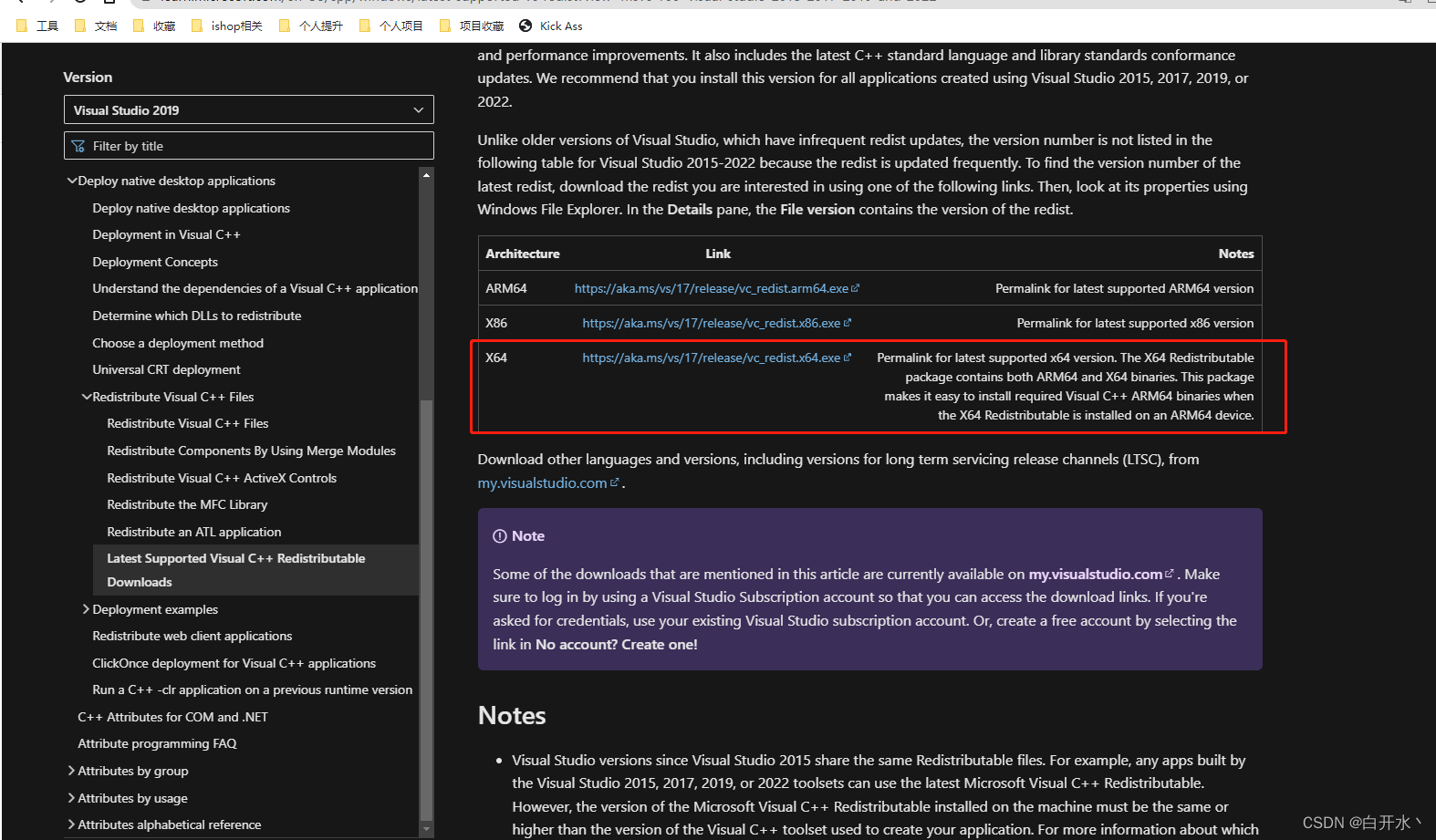
-
9、点击Execute开始安装,安装结束next

-
10、点击Execute继续安装,安装结束next
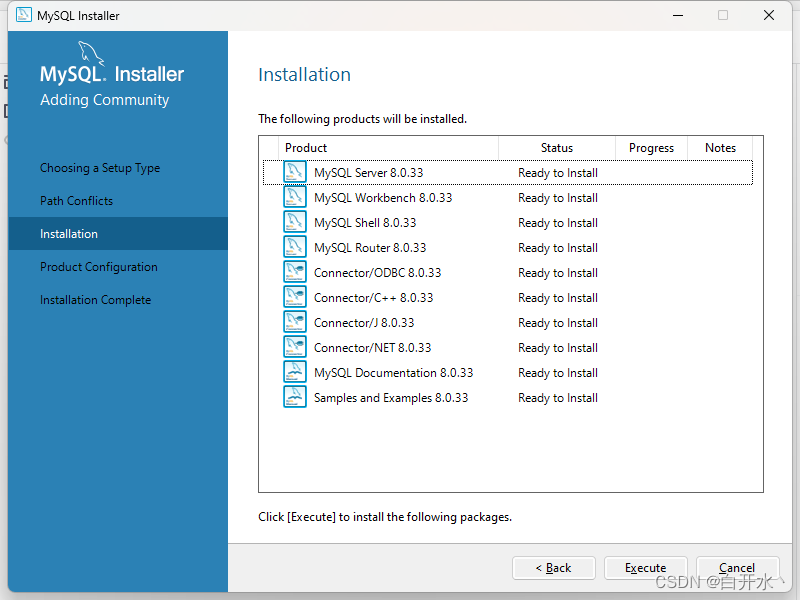
-
11、点击next
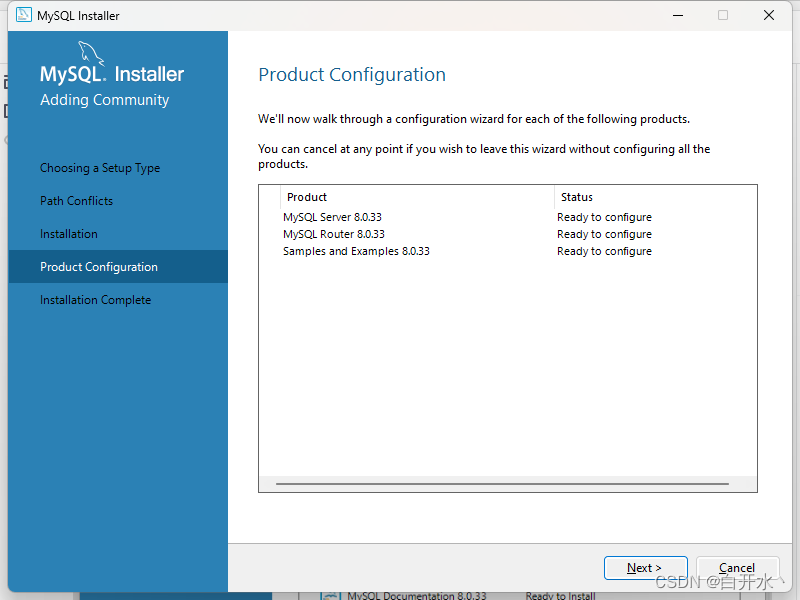
-
12、默认,继续点击next
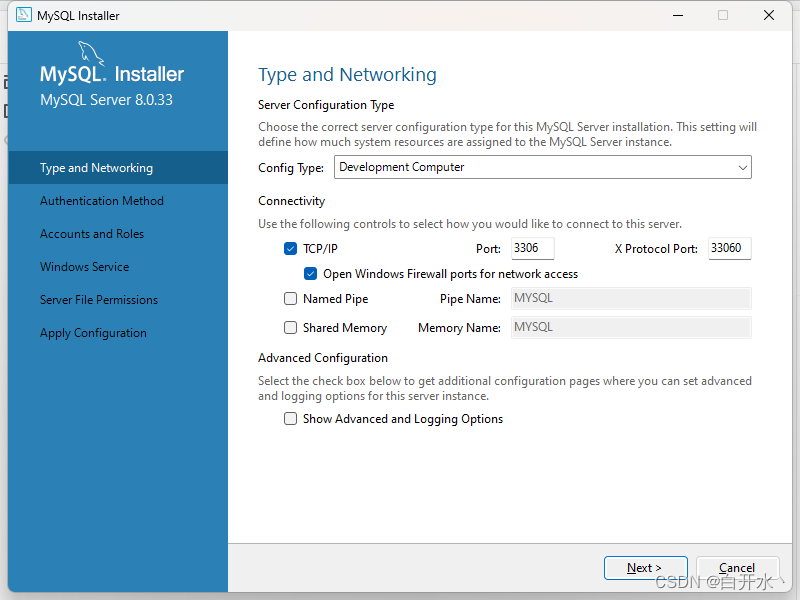
-
13、密码验证方式(Authentication Method)这一步很重要。
第一个是强密码校验,mysql推荐使用最新的数据库和相关客户端,MySQL8换了加密插件,所以如果选第一种方式,很可能你的navicat等客户端连不上mysql8。
所以这里一定要选第二个(下图红框的地方),因为我们后面使用mysql客户端navicat版本是9.X,它链接mysql用的是就是这个加密算法,所以这一步很重要。(重要的事情说三遍)
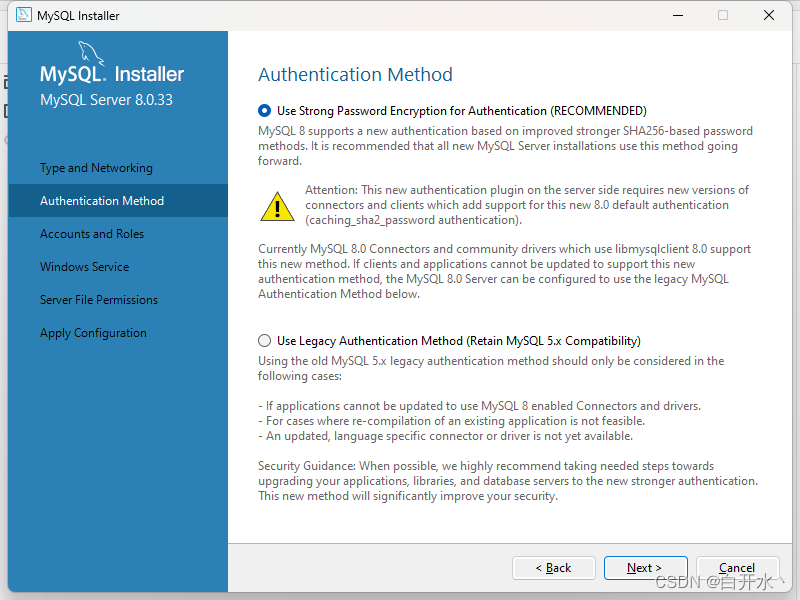
选完,点击next继续 -
14、设置密码,需要牢记,最好将登陆用户名(是root)和密码(下图的地方设置)记录到其他地方,因为后面要用这个密码连接数据库。
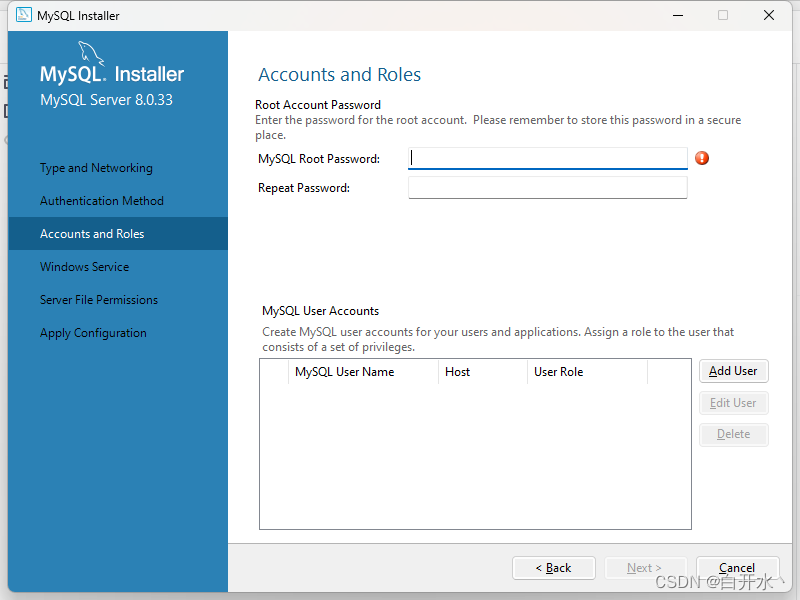
-
15、默认点击next继续
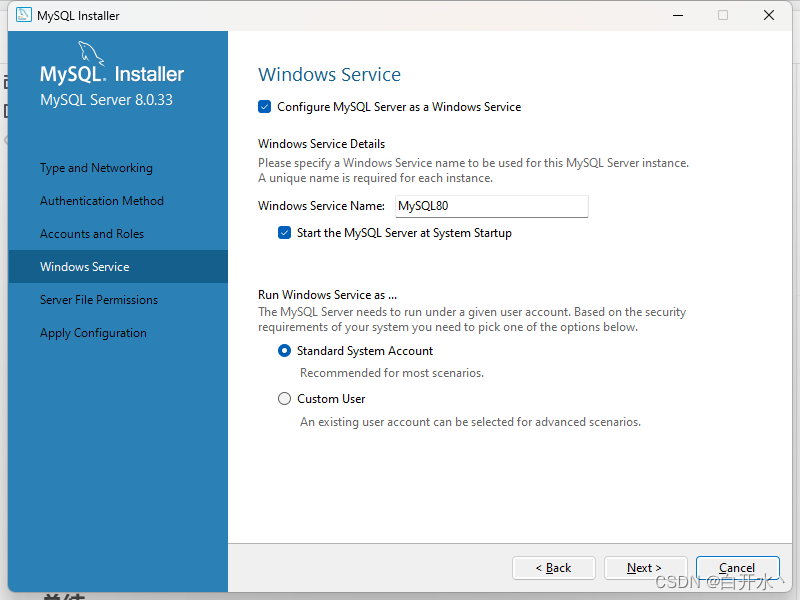
-
16、点击next继续,指定MySOL服务器实例的Windows服务名称。 可以默认直接next。
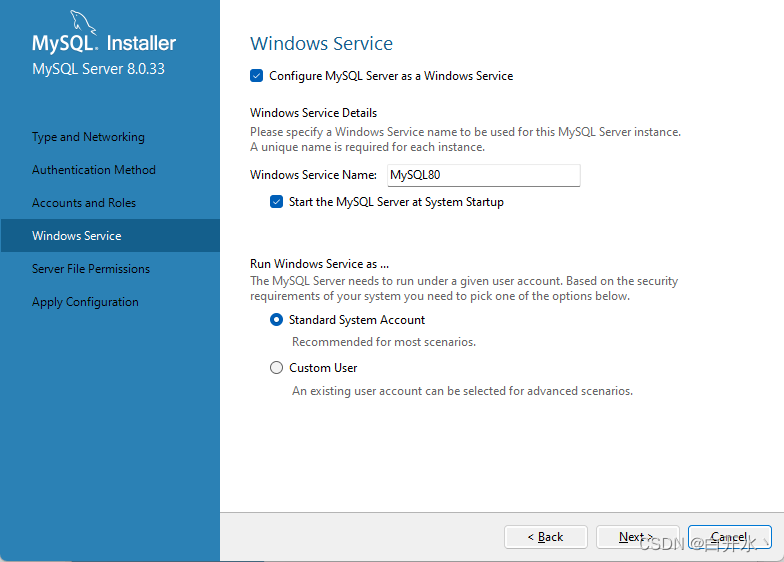
-
17、设置更新权限,可以直接默认next。
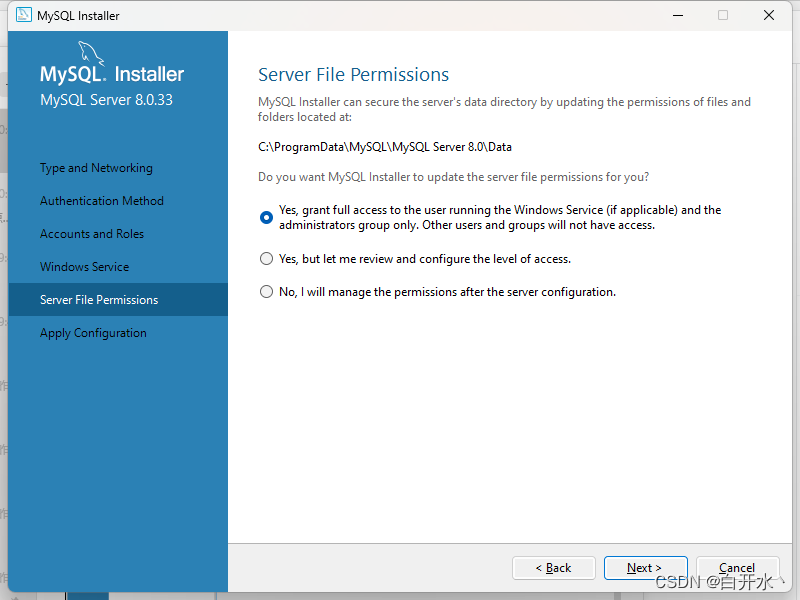
-
18、点击执行(Execute)安装
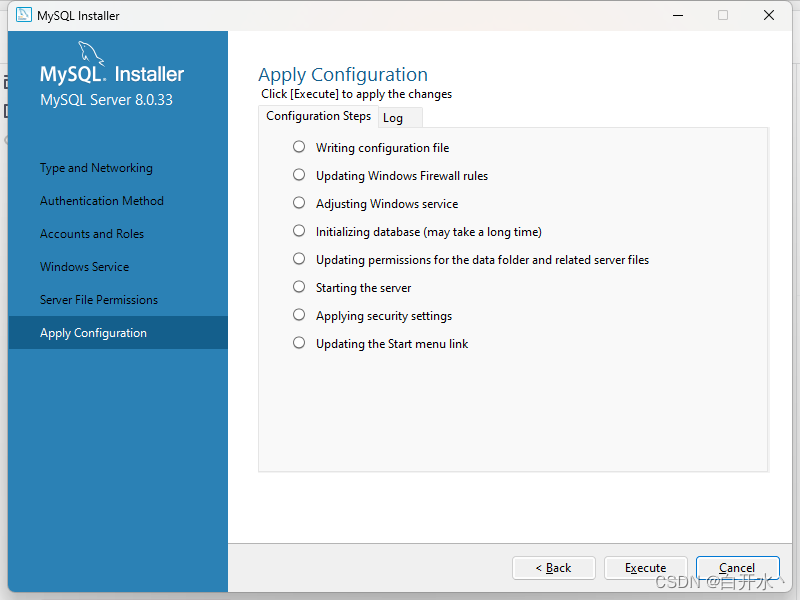
-
19、产品配置,直接next
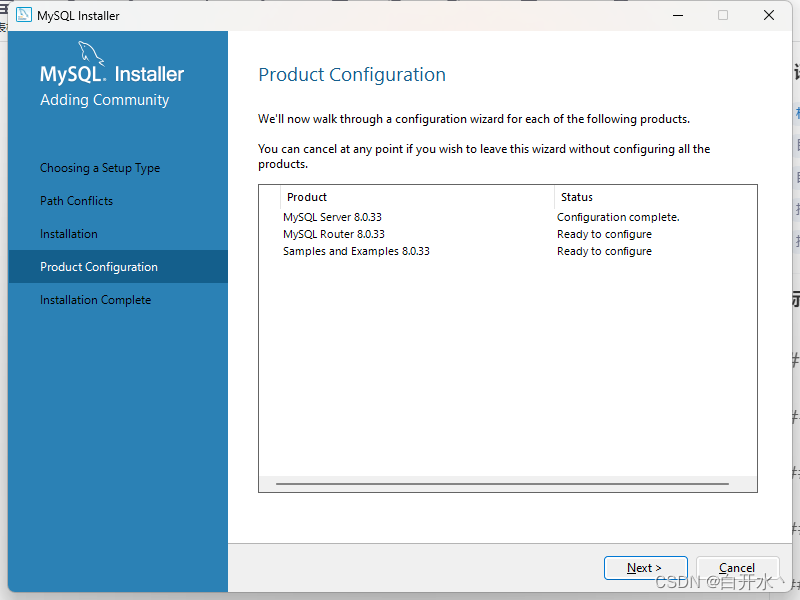
-
20、默认,点击Finish
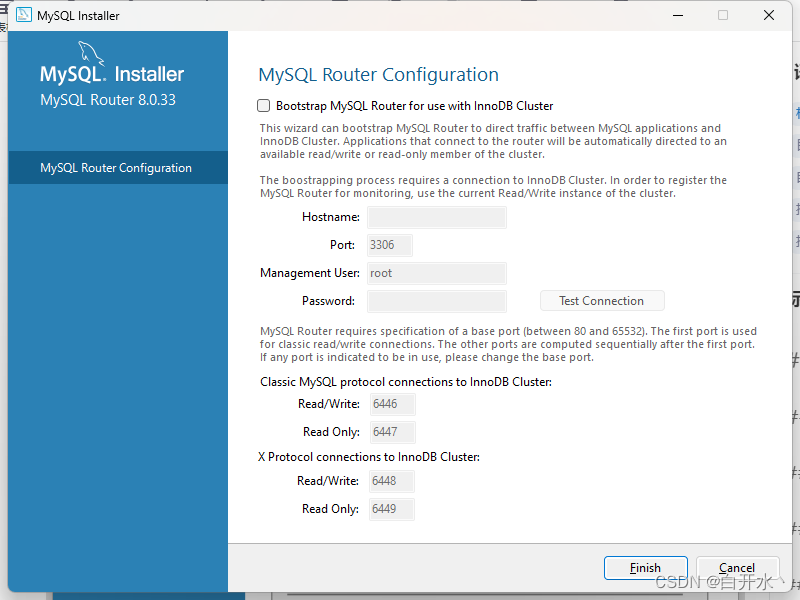
-
21、默认,点击Finish
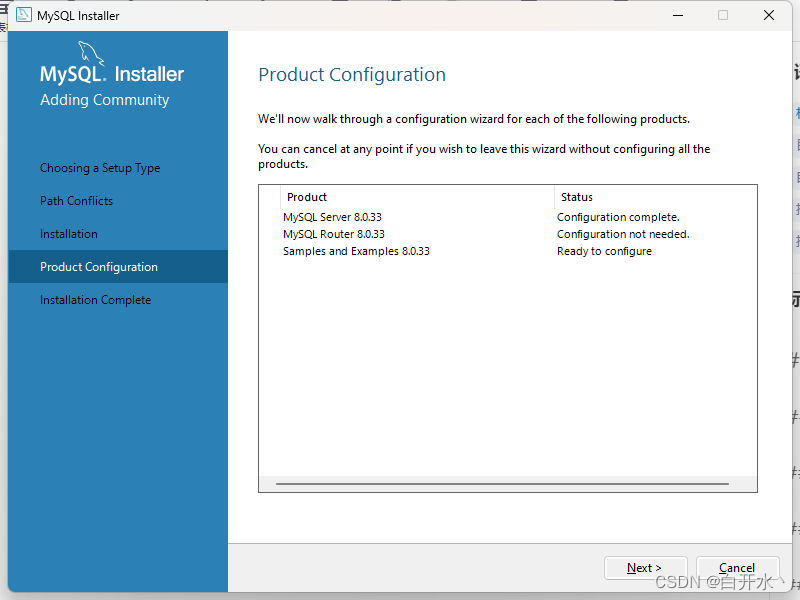
-
21、输入用户名和密码,点击check,检查是否正确。成功了Next才可点击
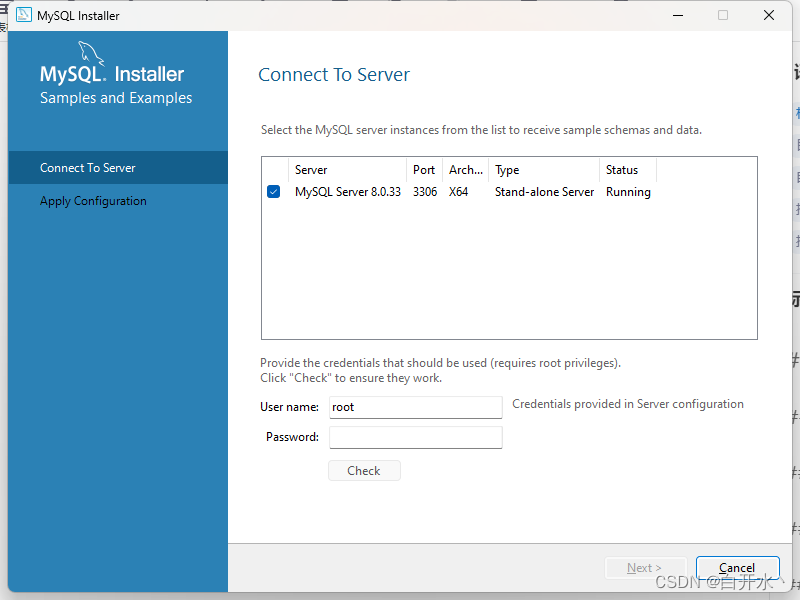
-
21、点击执行(Execute)
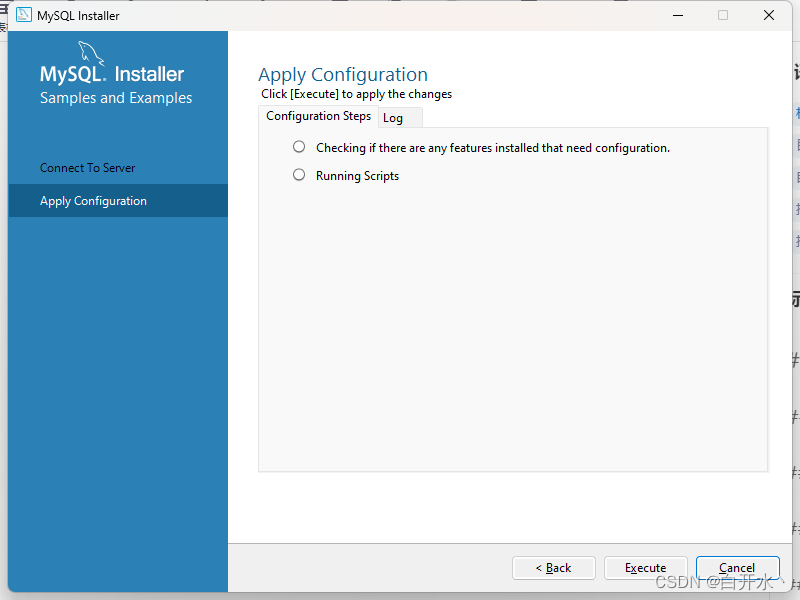
-
21、点击NEXT
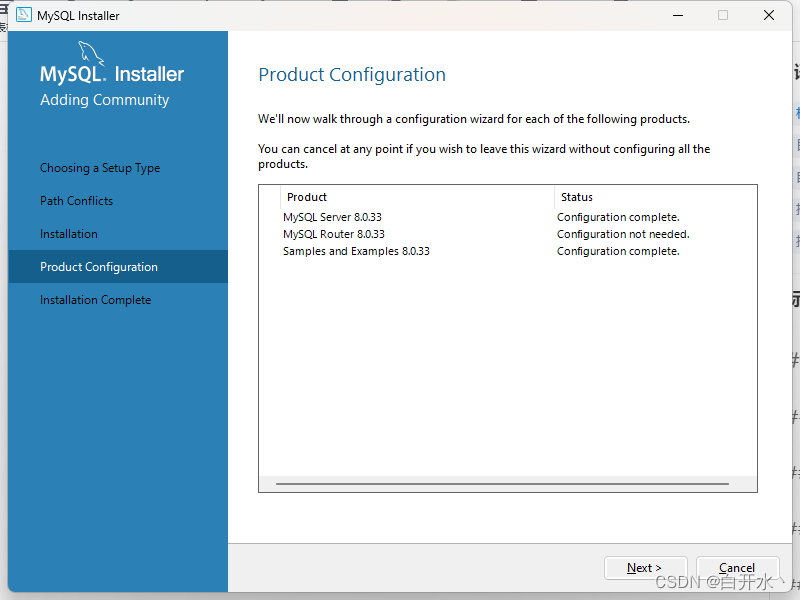
-
21、点击finish
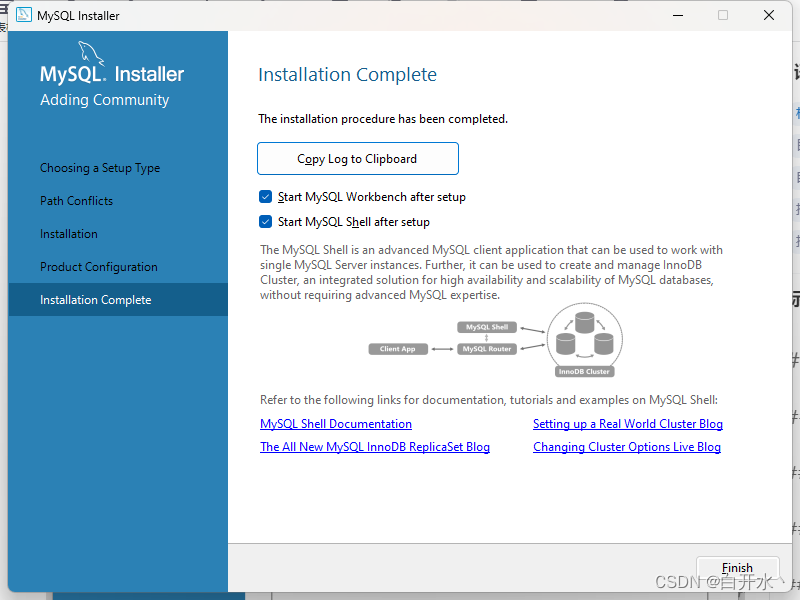
安装完成。